88
社区成员
 发帖
发帖 与我相关
与我相关 我的任务
我的任务 分享
分享请进入这个网址:点击这里
找到图中的IP1
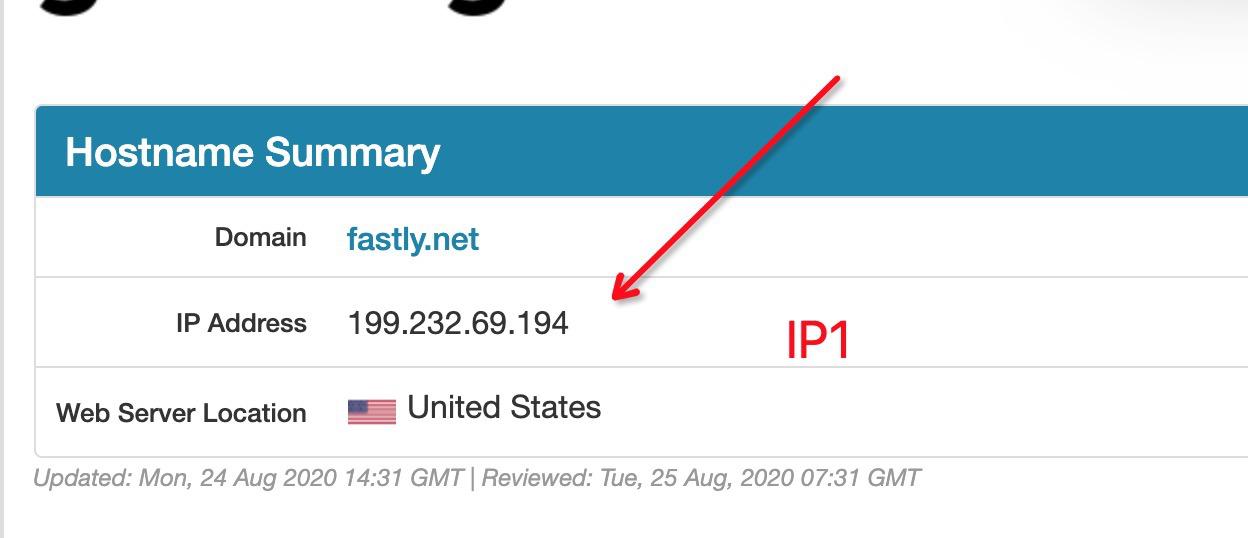
在上面的网站上搜索github.com,找到IP2
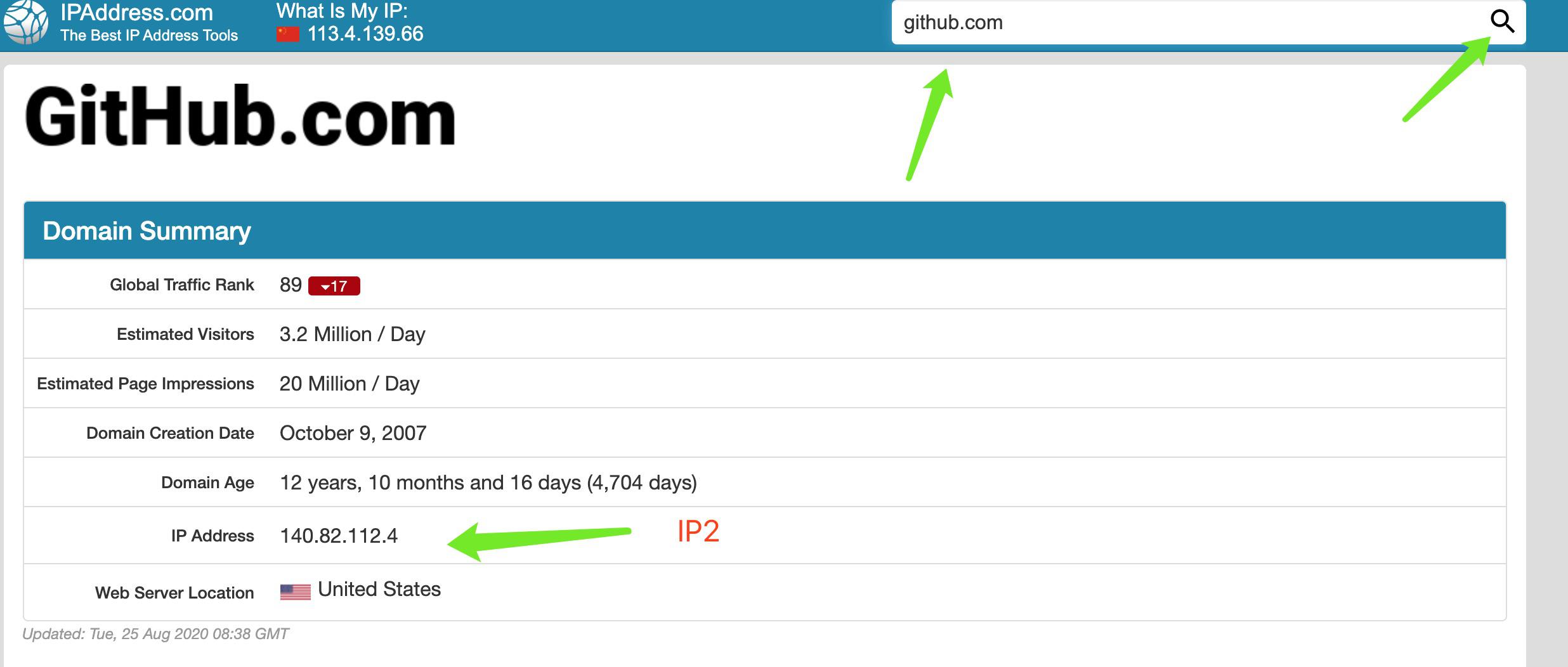
使用命令sudo vim /etc/hosts打开hosts文件,并在最后加入以下信息
199.232.69.194 github.global.ssl.fastly.net
140.82.112.4 github.com
保存并退出
####配置Vim(使用新添加的用户操作)
在后续的学习过程中,会使用
vim写程序
Vim配置推荐 - ma6174(不用打开这个官方网站)
更新apt源信息
sudo apt update
安装git
sudo apt install git
配置vim,执行下面命令配置安装vim
wget 47.93.11.51:88/install_vim.sh
bash install_vim.sh
vim的配置因为需要安装较多插件,所以需要等较多时间,大家耐心等待
sudo apt install zsh
chsh -s /bin/zsh
wget 47.93.11.51:88/install_zsh.sh
bash install_zsh.sh
git clone https://gitee.com/suyelu/zsh-syntax-highlighting.git ${ZSH_CUSTOM:-~/.oh-my-zsh/custom}/plugins/zsh-syntax-highlighting
vim ~/.zshrc打开.zshrc文件,找到plugins=()这一行,将zsh-syntax-highlighting添加进去plugins=(git zsh-syntax-highlighting)
##命令自动补全插件
mkdir ~/.oh-my-zsh/plugins/incr
wget http://mimosa-pudica.net/src/incr-0.2.zsh -O ~/.oh-my-zsh/plugins/incr/incr.plugin.zsh
##目录自动跳转插件
sudo apt install autojump
vim ~/.zshrc,打开后在最后插入以下内容:#设置终端颜色,提示符,及上一条指令返回码提示
autoload -U colors && colors
PROMPT="%{$fg[red]%}%n%{$reset_color%}@%{$fg[blue]%}%m %{$fg[yellow]%}%1~ %{$reset_color%}%# "
RPROMPT="[%{$fg[yellow]%}%?%{$reset_color%}]"
# Useful support for interacting with Terminal.app or other terminal programs
[ -r "/etc/zshrc_$TERM_PROGRAM" ] && . "/etc/zshrc_$TERM_PROGRAM"
source /usr/share/autojump/autojump.sh
source ~/.oh-my-zsh/plugins/incr/incr*.zsh
注意,复制后可能会因为Vim的配置导致以上内容被注释,也就是在前面加上了
#,如果有的话,删掉就行。
sudo apt install ctags
ctags -I __THROW -I __attribute_pure__ -I __nonnull -I __attribute__ --file-scope=yes --langmap=c:+.h --languages=c,c++ --links=yes --c-kinds=+p --c++-kinds=+p --fields=+iaS --extra=+q -f ~/.vim/systags /usr/include/* /usr/include/x86_64-linux-gnu/sys/* /usr/include/x86_64-linux-gnu/bits/* /usr/include/arpa/*
vim ~/.vimrc编辑.vimrc,在最后添加以下内容set tags+=~/.vim/systags
sudo apt install glibc-doc